WinXp系统下该怎样备份电脑硬件驱动?【图文教程】
我们通常情况下都会做系统备份,这样可以方便我们以后安装一键还原。但是,大多数人不知道其实我们也可以在XP系统下对电脑硬件驱动直接进行备份。接下来,小编将向大家具体分享WinXp系统下备份电脑硬件驱动的方法。
1.事先,你需要利用你的下载引擎下载并安装一款叫做驱动精灵的软件,这个是我们备份硬件驱动的必备品。下载安装完毕之后,我们双击进入到软件的主界面;
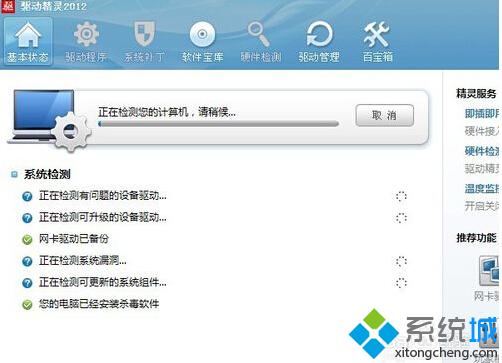
2.在界面的最上方,有一排菜单,这一排选项中有一个叫做驱动管理的选项,我们点击一下;
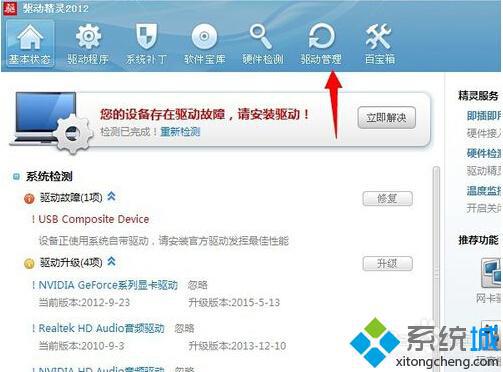
3.点击进入之后,我们就能够看到我们自己电脑的各项配置了。在驱动微调的右侧,有一个选项叫做驱动备份,这个就是我们需要的内容,我们点击一下它,进入到具体的设置;
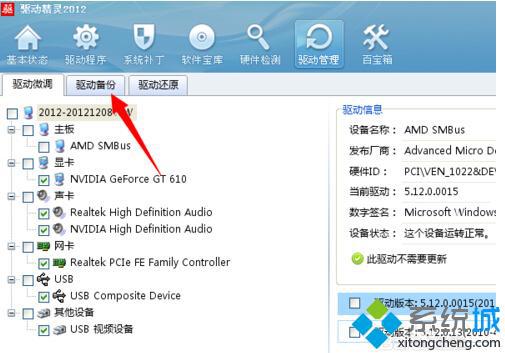
4.进入到该选项中之后,我们可以看到左侧的一旁就是我们电脑的各项配置,各项硬件的信息都会摆放在上面。而在前面,我们是可以自己勾选的;
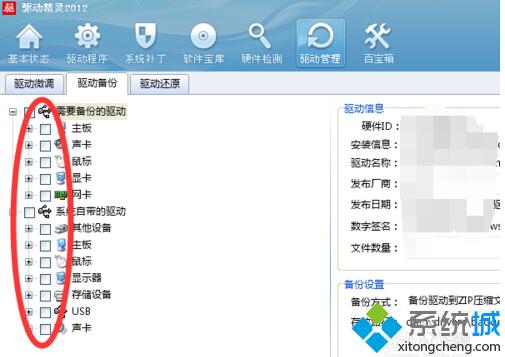
5.点击每一个分栏的最顶部的空隙位置,我们就相当于选择了这个栏目中的所有选项。如果你全部需要备份的话,那么你只需要点击两个就可以了;
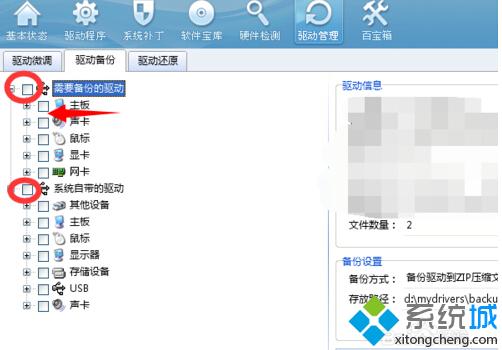
6.但是一般情况下,我们不需要将全部内容都进行备份,这样子的话,我们还用不上,备份还会耽误时间,而且还会占用空间;

7.选择你想要备份的项目之后,点击界面右下角的开始备份按钮,计算机就会自动对你选择的内容进行备份了;
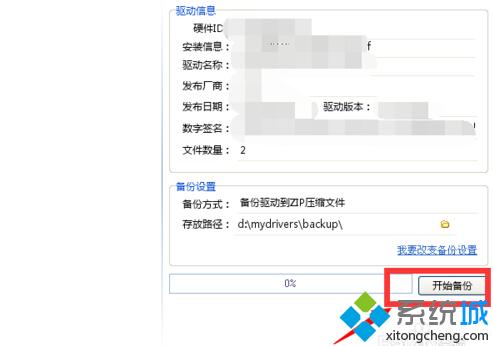
8.在一侧的进度条上,我们可以看到备份的进度如何,在上面也能看到备份的相关信息;
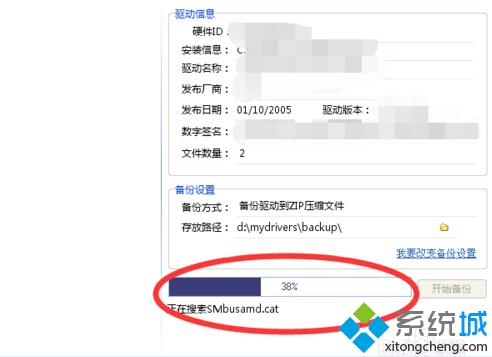
9.通过更改存放路径,我们可以将你的硬件驱动备份到一个特定的位置。备份完成之后,点击右侧的那个小文件夹的图标就可以进入到该文件夹了;
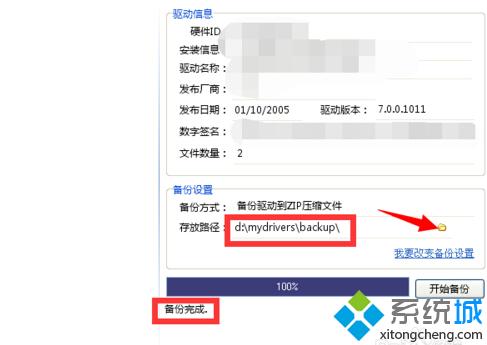
10.我们备份的内容都会以压缩包的形式出现,你每多点一个,占据的容量就会更多一些。但是,这时候不会出现多个压缩包的。
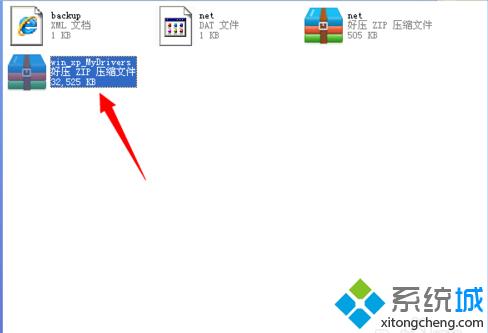 以上就是Xp系统下对电脑硬件驱动
备份的具体方法了,感兴趣的用户不妨按照小编的步骤一步步执行。
相关教程:系统备份教程怎么删除驱动备份winxp无线网卡驱动winxp驱动包驱动无法兼容图形硬件
以上就是Xp系统下对电脑硬件驱动
备份的具体方法了,感兴趣的用户不妨按照小编的步骤一步步执行。
相关教程:系统备份教程怎么删除驱动备份winxp无线网卡驱动winxp驱动包驱动无法兼容图形硬件我告诉你msdn版权声明:以上内容作者已申请原创保护,未经允许不得转载,侵权必究!授权事宜、对本内容有异议或投诉,敬请联系网站管理员,我们将尽快回复您,谢谢合作!










